Rivin hakusarakkeen käyttäminen
Haun avulla voit valita rivejä liittyvästä taulukosta. Kun valitset liittyvän taulukon ja annat hakuehdot, kuten nimen tai sähköpostiosoitteen, haku aloittaa automaattisesti osittaisen tekstin ratkaisemisen ja näyttää kaikki vastaavat rivit. Jos rivejä ei näytetä, kun koko hakuehto on kirjoitettu, sanoma ilmoittaa, että rivejä ei ole.
Voit esimerkiksi hakea nimeä Adrian Dumitrascu. Kun kirjoitat ad, mahdolliset vastaavat rivit täytetään ja näytetään automaattisesti.
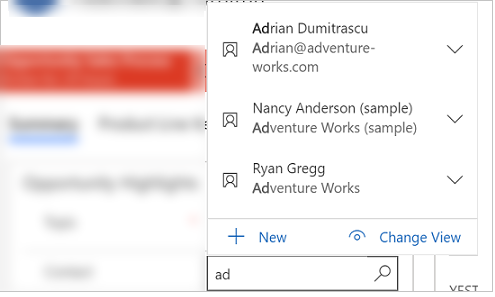
Huomautus
- Järjestelmänvalvoja voi määrittää ehdot, joilla haku ratkaisee osittaisen hakutekstin.
- Jos haluat ottaa haun käyttöön useissa sarakkeissa, katso kohta Haettavissa olevien kenttien määrittäminen.
Voit luoda uuden rivin myös valitsemalla Uusi-painikkeen. Tarvitset riittävät oikeudet Uusi-painikkeen näkemiseen ja rivin luomiseen. Kun valitset valintasarakkeen, viisi viimeksi käytettyä riviä näytetään yhdessä viiden suosikkirivien kanssa. Näytettävät rivit määräytyvät tarkasteluhistorian ja kiinnitettyjen suosikkien mukaan.
Jos historiatiedoissa on vain kolme riviä, haku näyttää ne kolme tietuetta sekä seitsemän suosikkiriviä. Jos et ole kiinnittänyt rivejä suosikkeihin, viimeksi näytetyt rivit näytetään.
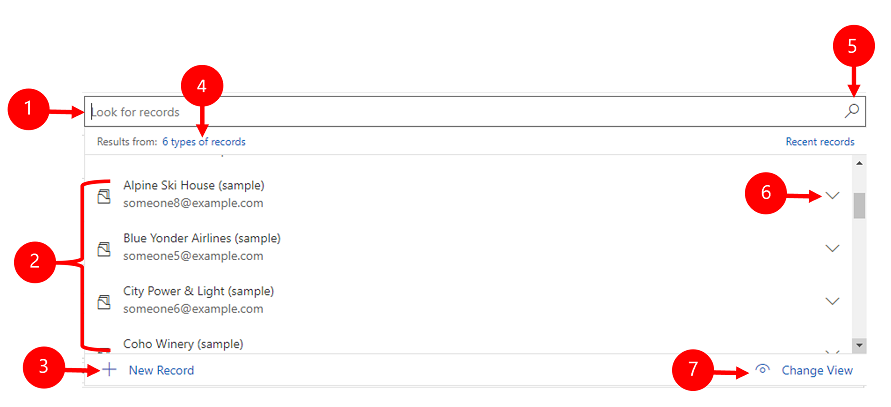
Selite
- Etsi tietueita: Valitse tekstiruutu ja etsi rivejä kirjoittamalla hakuehdot.
- Viimeisimmät: Äskettäin haetut rivit.
- Uusi tietue: Luo uusi rivi.
- Tietuetyypit: Valitse, jos haluat suodattaa taulukon tyypin, kuten Yhteyshenkilö- tai Tili-taulukon, mukaan. Tietuetyypin edessä oleva luku vastaa sitä, kuinka monta taulukkoa voi suodattaa.
- Selaa valintasaraketta: Jos haluat selata valintaa, valitse valintakuvake (suurennuskuvake). Täydellinen kohteiden luettelo tulee näkyviin avattavaan luetteloon.
- Laajenna kohde: Voit tiivistää kunkin kohteen näppäimistön oikean- ja vasemmanpuoleisilla nuolipainikkeilla. Lisätietoja pikanäppäimistä on ohjeaiheessa Pikanäppäinten käyttäminen Power Appsissa.
- Vaihda näkymä: Valitse, jos haluat vaihtaa toiseen näkymään. Lisätietoja näkymistä on kohdassa Tietojen tutkiminen ruudukkosivun näkymässä.
Haut luokitellaan seuraavasti:
Yksinkertainen haku: Valitse yksi rivi yhdestä taulukosta.
PartyList-tyyppihaku: Käytä haussa useita rivejä useista taulukoista. Valitse useita rivejä käyttämällä partylist-tyyppisiä sarakkeita. Tällä tavoin voit lisätä kunkin rivin suorittamalla uuden haun useita kertoja. Aina kun valitset rivin, voit suorittaa uuden toisen rivin haun. Huomautus: et voi mukauttaa järjestelmää ja poistaa PartyList-tyyppisen ulkoasun näkymiä käytöstä.
Liittyvä tyyppi -hakuk: Käytä haussa yhtä riviä useista taulukoista. Liittyy-valintakentän käyttäminen edellyttää, että aktiviteetit otetaan käyttöön taulukossa. Lisätietoja: Taulukon aktiviteettien ottaminen käyttöön
Jos haluat hakea valinnan, valitse tekstiruutu ja kirjoita hakuehto. Jos viimeaikaiset rivit ovat käytössä hakua varten, viimeaikaiset rivisi näytetään, kun valitset tekstiruudun.
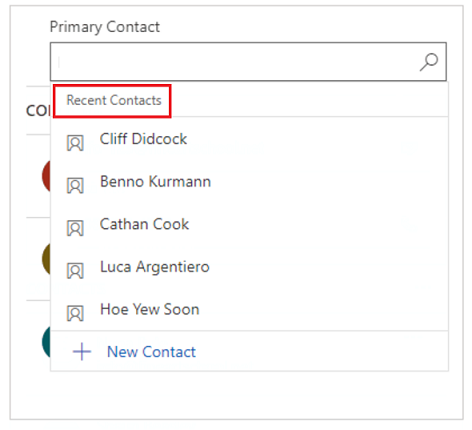
Huomautus
Haun oletushakutulos on alkaa merkeillä. Tämä tarkoittaa, että tulokset sisältävät rivit, jotka alkavat tietyllä sanalla. Jos haluat hakea esimerkiksi tietuetta Alpine Ski House, kirjoita hakuruutuun alp. Jos kirjoitat ski, rivi ei näy hakutuloksessa.
Yleismerkkihaussa käytetään tähtiä: kirjoita esimerkiksi *ski tai *ski*.
Jos haluat selata hakua, valitse hakukuvake (suurennuslasi). Täydellinen kohteiden luettelo tulee näkyviin avattavaan luetteloon.
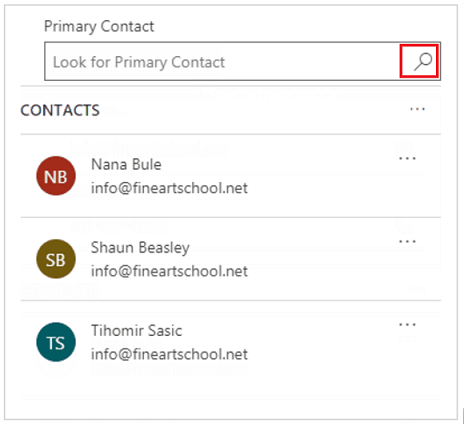
Viimeksi käytettyjen rivien luettelossa näkyy kuva, joka helpottaa rivityyppien erottamista toisistaan.
Huomautus
Viimeaikaisia rivejä ei suodateta hakuehtojen, valitun näkymän tai liittyvien rivien mukaan.
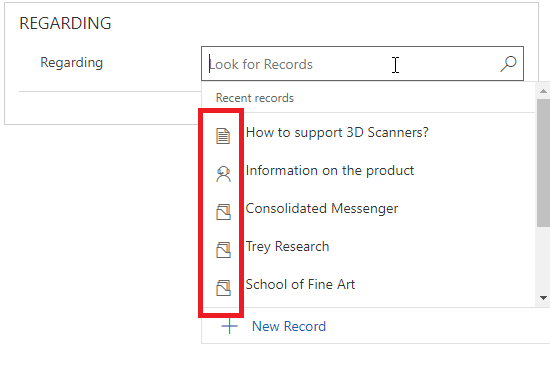
Kun tuloksissa on useita rivityyppejä, voit nähdä, montako rivityyppejä on, ja valita ne luettelosta. Hakurivi-vaihtoehto ei ole käytettävissä Unified Interfacessa. Tee haku sen sijaan seuraavasti:
Voit etsiä rivejä kirjoittamalla tekstiä hakuruutuun.
Jos haluat hakea taulukon tyypin mukaan, valitse rivien tyyppi.
Valitse näkymä valitsemalla Vaihda näkymä.
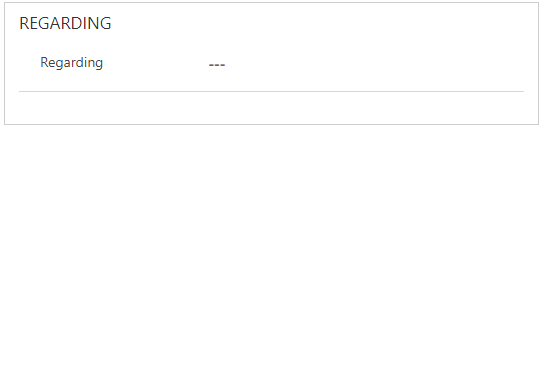
Jos riviä ei löydy, luo uusi rivi valitsemalla Uusi hakualueella. Kun rivi luodaan, se näkyy valintarivillä.
Voit korvata aiemmin luodun rivin, kun käytössä on yksinkertainen haku ja liittyvä tyyppi -haku. Hae rivi ja korvaa se uudella rivillä valitsemalla rivi.
Valitsemalla Vaihda näkymä voit määrittää seuraavat:
Tapa, jolla halutaan tarkastella rivejä, kuten seurattavat yhteyshenkilöt, yhteyshenkilöiden valintanäkymä tai aktiiviset yhteyshenkilöt.
Riveissä tarkasteltava sisältö, kuten nimi, sähköposti tai puhelinnumero. Jos esimerkiksi haluat nähdä vain seuraamasi yhteyshenkilöt, valitse Vaihda näkymä > Seurattavat yhteyshenkilöt. Vain seuraamasi yhteyshenkilöt näytetään, kuten tässä kuvassa.
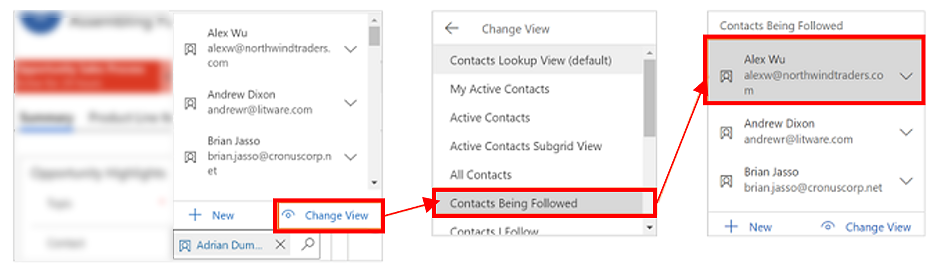
Jos haluat käyttää ylimääräisiä suodattimia, valitse Vaihda näkymää -valikossa Vain omat rivit tai Suodata liittyvän ensisijaisen yhteyden mukaan.
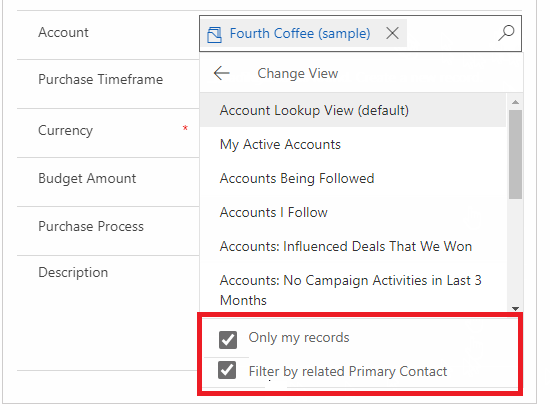
Kun haun sarakkeessa on enemmän rivejä kuin mitä sopii käytettävissä olevalle alueelle, näyttöalue kutistetaan. Toisin sanoen rivit, jotka eivät sovi näyttöalueelle näytetään sen luvun vieressä, joka ilmoittaa näyttämättömien rivien määrän. Jos haluat tarkastella kaikkia rivejä, valitse luku. Seuraavissa kuvissa näkyy kutistettujen ja kutistamattomien sarakkeiden ero.
Kutistettu:
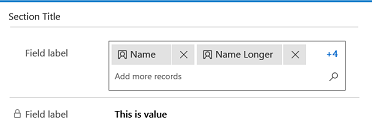
Kutistamaton:
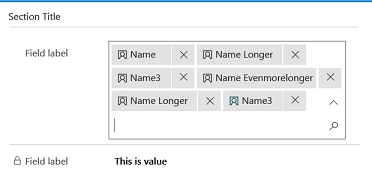
Lisähaku-toiminto on saatavana ennakkojulkaisuna vuoden 2021 2. julkaisuaallossa. Lisähaun käyttäminen edellyttää, että järjestelmänvalvoja ottaa ennakkojulkaisun käyttöön. Lisätietoja on ohjeaiheessa Käyttäytymisasetusten hallinta.
Kun Lisäasetukset-valinta on otettu käyttöön, se on käytettävissä kaikissa pika luontilomakkeen, lomakkeen muokkaamisen tai valintaikkunan valintasarakkeissa. Erikoishaun avulla voit helposti lajitella rivejä ja siirtyä valintasarakkeen taulukoiden tai näkymien välillä.
Erikoishaku tukee valintaohjausobjektin mukautuksia asiakkaan ohjelmointirajapintojen kautta. Tällaisia mukautuksia ovat esimerkiksi addCustomView, addCustomFilter, addPreSearch ja removePreSearch.
Jos haluat käyttää erikoishakua, valitse valintakuvake (suurennuslasi) mistä tahansa valintasarakkeesta ja valitse sitten Erikoishaku.
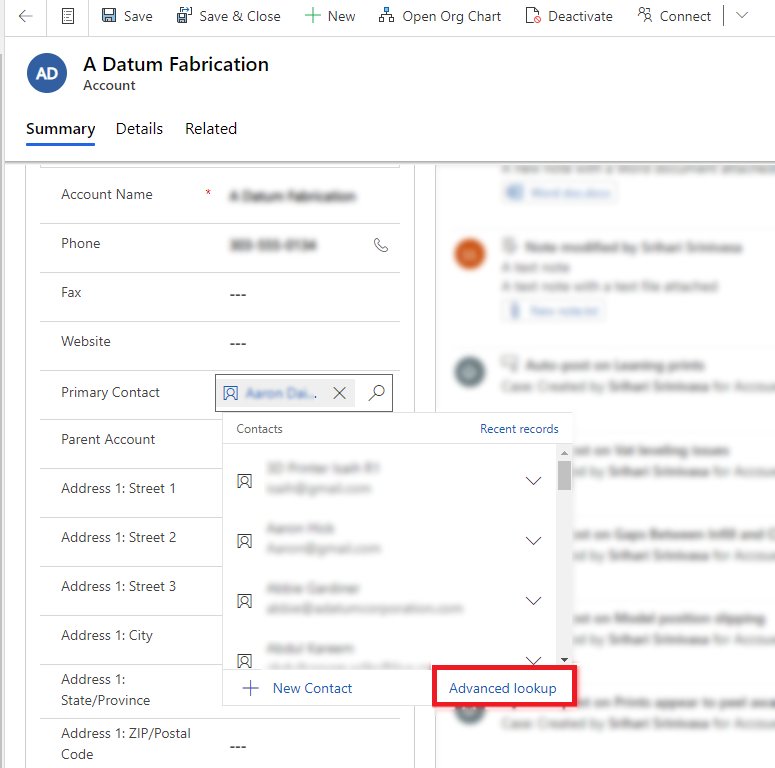
Erikoishaku-ruudukko avautuu, ja riveillä on luettelo.
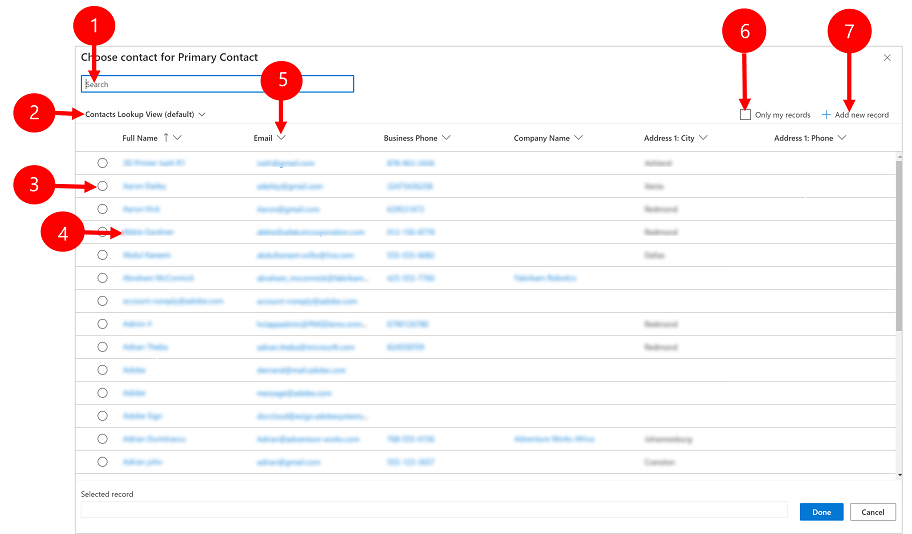
Selite
- Haku: Kirjoita hakuteksti, jotta löydät etsimäsi rivin. Kun muutat näkymää, hakuteksti säilyy.
- Muuta näkymiä: valitse, jos haluat muuttaa näkymiä.
- Valitse rivi: valitse valintanappi, jos haluat valita haun rivin, ja valitse sitten Valmis. Valittu rivi näkyy Valitun tietueen alalaidassa.
- Avaa rivi: Valitse, jos haluat avata rivin, tehdä siihen muutoksia ja tallentaa muutokset. Tallennetut muutokset näkyvät valintaruudukossa.
- Lajittele: Valitse sarakkeen yläreunassa oleva nuoli, jos haluat lajitella tiedot nousevaan tai laskevaan järjestykseen.
- Vain omat tietueet: Valitse, jos haluat näyttää vain omistamasi rivit.
- Lisää uusi tietue: avaa pikaluontilomakkeen, jossa voit lisätä taulukkoon uuden rivin. Kun tallennat uuden rivin, valintaruudukko päivittyy ja näyttää juuri lisätyn rivin.
Varoitus
Lisähaku ei ole käytettävissä offline-skenaarioissa. Lisähaku-painike on korvattu Muuta näkymää -painikkeella, kun käyttäjä on offline-tilassa.
Liittyy-haun taulukoiden ja näkymien välillä voi siirtyä
Valitse Liittyvässä valintasarakkeessa valintakuvake (suurennuskuvake) ja sitten Erikoishaku.
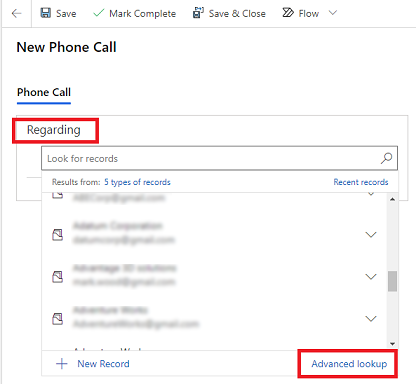
Valitse erikoishaun ruudukosta luettelosta taulukko, jossa valitun taulukon rivit näytetään. Voit myös valita nykyisen näkymän, jos haluat muuttaa näkymiä.
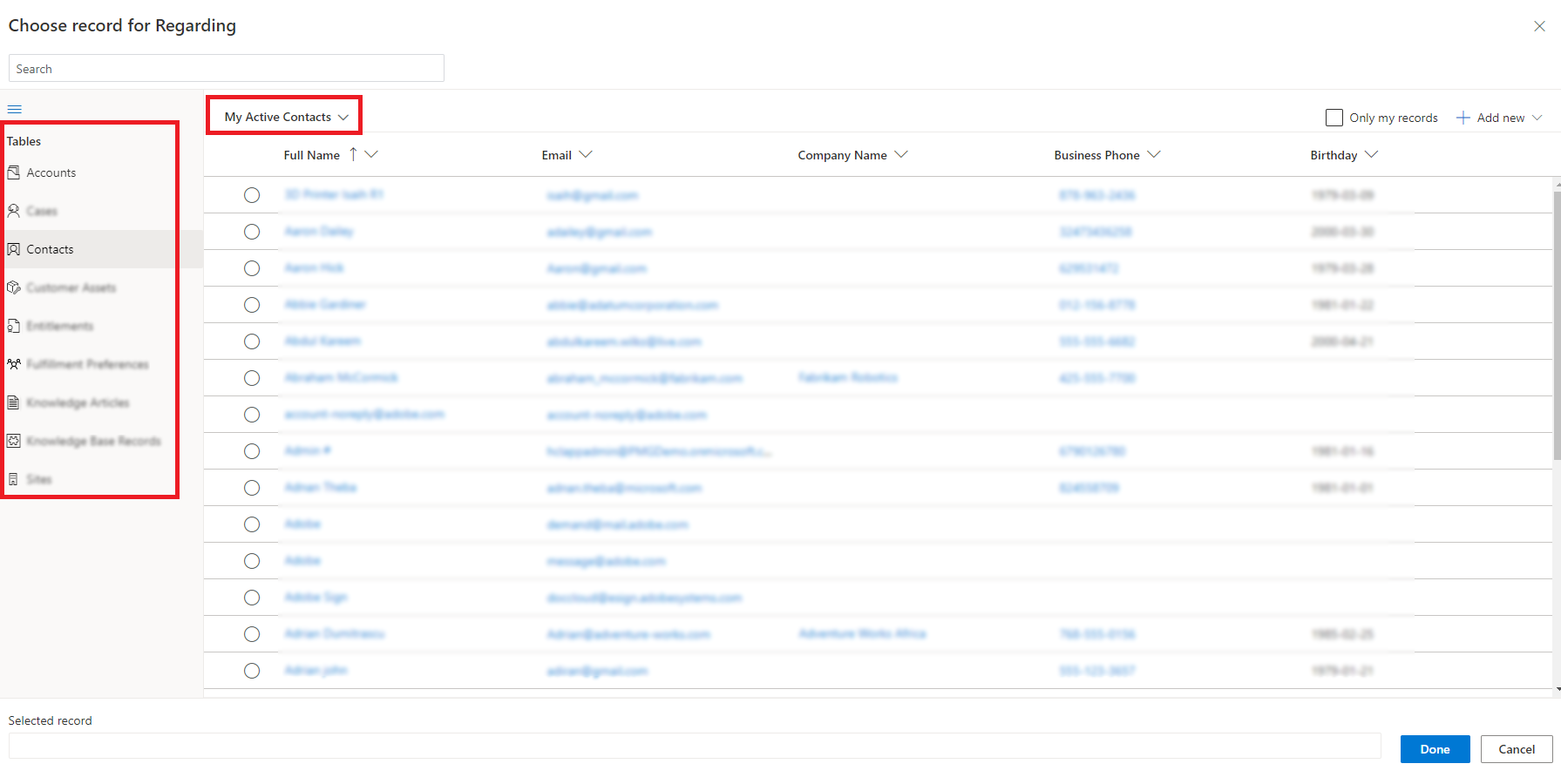
Jos valintasarakkeet ovat osapuoliluetteloita, voit valita useita rivejä eri taulukoista, kuten puhelu-kentän puheluaktiviteetin perusteella.
Siirry hakusarakkeeseen, jossa on osallistujaluettelo, valitse hakukuvake (suurennuslasi) ja valitse sitten Erikoishaku.
Valitse erikoisvalintaruudukosta useita rivejä eri taulukoista.
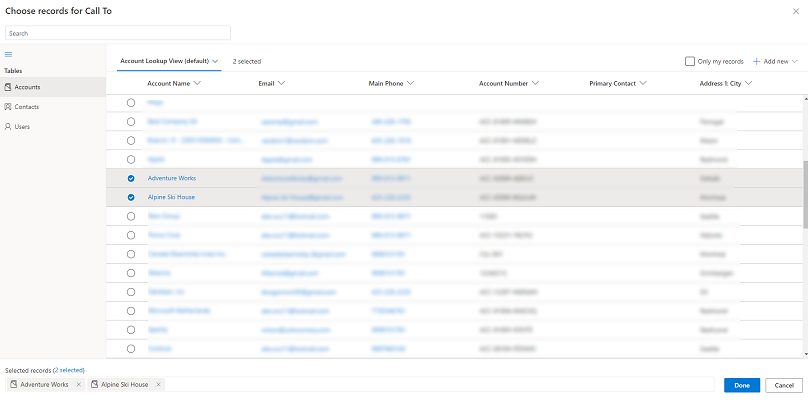
Valitse (rivien määrä) valittu -välilehti tai alareunassa oleva linkki, jos haluat tarkastella ja muokata vaihtoehtoja. Valitse sitten Valmis.
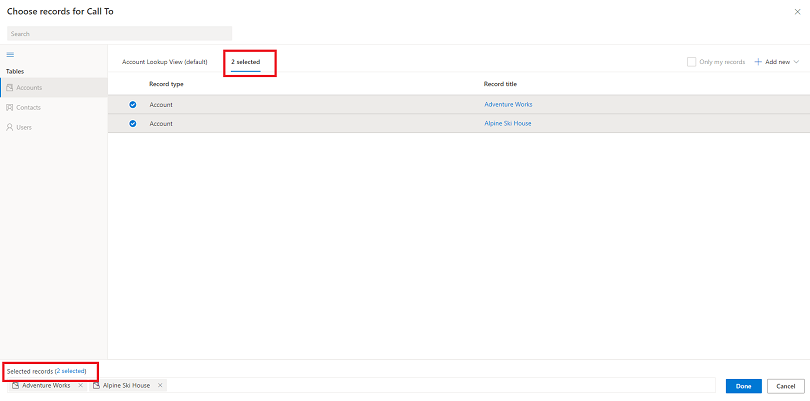
Valitut rivit näkyvät valintarivillä.
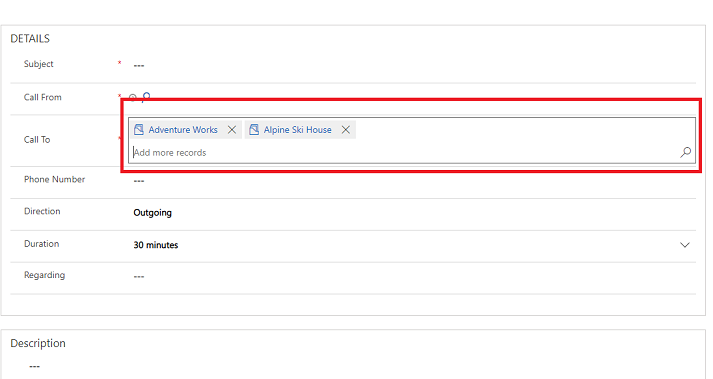
Huomautus
Voitko kertoa meille dokumentaatiota koskevan kielimäärityksesi? Vastaa lyhyeen kyselyyn. (Huomaa, että tämä kysely on englanninkielinen.)
Kyselyyn vastaaminen kestää noin seitsemän minuuttia. Henkilökohtaisia tietoja ei kerätä (tietosuojatiedot).